Pași simpli pentru a rezolva problema conexiunii Wi-Fi pe Vivo iQOO
Cum să remediați problema Vivo iQOO nu se conectează la Wi-Fi Te confrunți cu probleme de conectivitate Wi-Fi pe Vivo iQOO? Nu vă faceți griji, nu …
Citiți articolul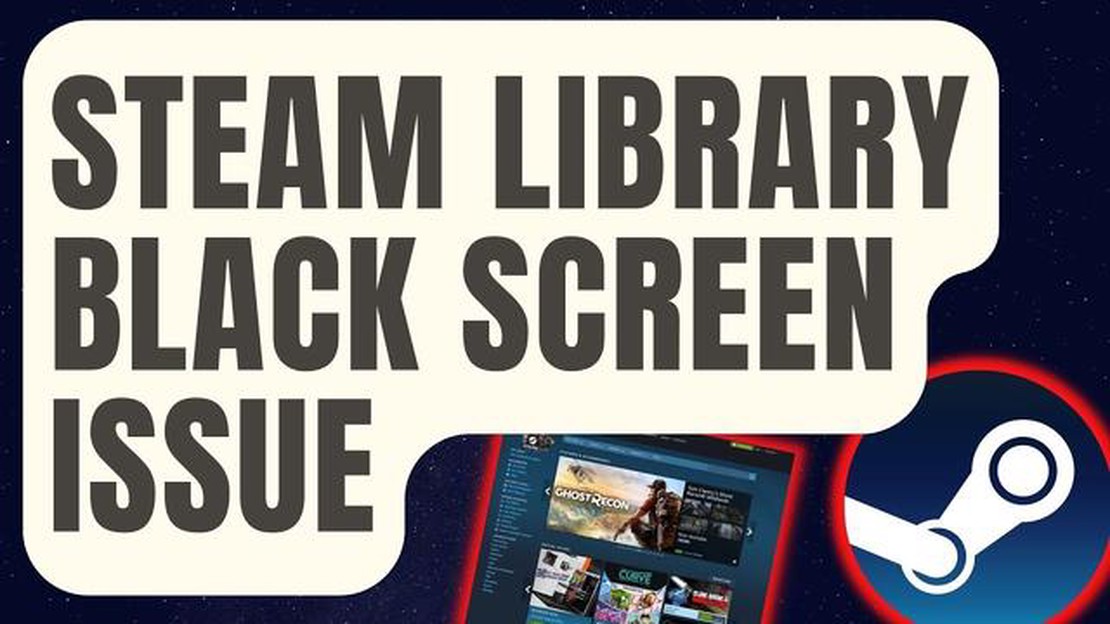
Te confrunți cu o problemă de ecran negru în Biblioteca Steam? Nu-ți face griji, te acoperim noi! Mulți gameri s-au confruntat cu această problemă enervantă în care Biblioteca Steam afișează un ecran negru în loc să afișeze biblioteca de jocuri.
Această problemă poate fi destul de frustrantă, mai ales atunci când ești nerăbdător să te scufunzi în jocurile tale preferate. Dar nu vă faceți griji, există mai mulți pași de depanare pe care îi puteți face pentru a rezolva această problemă și pentru a vă întoarce la jocuri în cel mai scurt timp.
**Iată câteva soluții pentru a rezolva problema ecranului negru al bibliotecii Steam: **
1. Repornește Steam: Uneori, o simplă repornire poate rezolva multe probleme. Închideți complet Steam și relansați-l pentru a vedea dacă problema ecranului negru persistă.
2. Șterge memoria cache a browserului web Steam: Biblioteca Steam folosește un browser web încorporat pentru a afișa informații despre jocuri. Ștergerea cache-ului browserului web poate ajuta la rezolvarea oricăror probleme legate de cache care ar putea cauza ecranul negru. Urmează pașii de mai jos pentru a șterge memoria cache a browserului web Steam:
- Deschideți Steam și mergeți la “Setări”.
- Fă clic pe categoria “Web Browser”.
- Faceți clic pe butonul “Ștergeți memoria cache a browserului web”.
- Repornește Steam și verifică dacă problema ecranului negru este rezolvată.
3. Actualizați driverele plăcii grafice: Driverele neactualizate sau incompatibile ale plăcii grafice pot cauza diverse probleme de afișare, inclusiv problema ecranului negru în Biblioteca Steam. Actualizarea driverelor plăcii tale grafice la cea mai recentă versiune poate ajuta la rezolvarea acestei probleme.
4. Dezactivați Accelerarea hardware: Accelerarea hardware poate intra uneori în conflict cu anumite aplicații și poate cauza probleme de afișare. Dezactivarea accelerării hardware în Biblioteca Steam poate ajuta la rezolvarea problemei ecranului negru. Urmează pașii de mai jos pentru a dezactiva accelerarea hardware:
- Deschideți Steam și mergeți la “Settings” (Setări).
- Fă clic pe categoria “Interfață”.
- Debifați opțiunea “Activează accelerarea hardware”.
- Reporniți Steam și verificați dacă problema ecranului negru este rezolvată.
Acestea sunt doar câteva soluții pentru a rezolva problema ecranului negru al bibliotecii Steam. Dacă niciuna dintre aceste metode nu funcționează, este posibil să trebuiască să cauți asistență suplimentară de la suportul Steam sau să iei în considerare reinstalarea Steam. Nu uitați să vă păstrați întotdeauna software-ul și driverele actualizate pentru a preveni astfel de probleme în viitor.
Dacă te confrunți cu o problemă de ecran negru în biblioteca Steam, poți încerca următoarele soluții pentru a rezolva problema:
Citește și: Pași simpli: Cum să activați Surse necunoscute pe Samsung Galaxy A52 5G
Dacă niciuna dintre soluțiile de mai sus nu rezolvă problema ecranului negru, este posibil să fie nevoie să contactezi Asistența Steam pentru asistență suplimentară. Aceștia îți pot oferi pași personalizați de depanare în funcție de configurația ta specifică.
Nu uitați să faceți întotdeauna o copie de rezervă a fișierelor și a setărilor importante ale jocului înainte de a face orice modificare a instalării Steam sau a setărilor computerului dvs.
Dacă te confrunți cu o problemă de ecran negru în Biblioteca Steam, urmează acești pași de depanare pentru a rezolva problema:
Urmând acești pași de depanare, ar trebui să reușești să rezolvi problema ecranului negru din Biblioteca Steam și să te bucuri de o experiență de joc fără probleme.
Dacă te confrunți cu o problemă de ecran negru în biblioteca Steam, există mai multe soluții pe care le poți încerca pentru a o rezolva. Iată câțiva pași de depanare pe care îi poți urma:
Dacă niciuna dintre aceste soluții nu rezolvă problema ecranului negru, este posibil să fie o problemă mai complexă care necesită investigații suplimentare. În astfel de cazuri, contactarea serviciului de asistență Steam sau solicitarea de ajutor de pe forumurile comunității Steam vă poate oferi asistență și informații suplimentare.
Citește și: Cum să vizualizați istoricul de autentificare Gmail și să vă securizați contul Gmail
Dacă te confrunți cu Problema ecranului negru al bibliotecii Steam, iată câteva sfaturi suplimentare pentru a te ajuta să o rezolvi:
1. Actualizează-ți driverele grafice: Driverele grafice neactualizate pot cauza uneori probleme de compatibilitate cu Steam. Asigură-te că îți actualizezi driverele grafice la cea mai recentă versiune de pe site-ul web al producătorului.
2. Dezactivează accelerarea hardware în Steam: Accelerarea hardware poate intra uneori în conflict cu anumite plăci grafice și poate cauza problema ecranului negru. Pentru a dezactiva accelerarea hardware, mergi la Setări Steam > În joc > debifează căsuța de lângă “Folosește accelerarea hardware atunci când este disponibilă”.
3. Verificați integritatea fișierelor de joc: Fișierele de joc corupte pot cauza, de asemenea, problema ecranului negru. Pentru a verifica integritatea fișierelor de joc, fă clic dreapta pe joc în Biblioteca Steam > Proprietăți > Fișiere locale > Verificarea integrității fișierelor de joc.
4. Dezactivează funcțiile de suprapunere: Funcțiile de suprapunere ale Steam, cum ar fi contorul FPS din joc sau chat-ul Steam, pot interfera uneori cu jocul și pot cauza problema ecranului negru. Dezactivează aceste caracteristici de suprapunere mergând la Steam Settings > In-Game > debifează căsuța de lângă “Enable the Steam Overlay while in-game” (Activează suprapunerea Steam în timpul jocului).
5. Rulați Steam ca administrator: Rularea Steam ca administrator poate rezolva uneori problemele legate de permisiuni care pot cauza problema ecranului negru. Faceți clic dreapta pe comanda rapidă sau fișierul executabil Steam > Proprietăți > Compatibilitate > bifați caseta de lângă “Rulați acest program ca administrator”.
6. Dezactivează optimizările fullscreen: Unii utilizatori au raportat că dezactivarea optimizărilor fullscreen în Windows poate rezolva problema ecranului negru. Pentru a dezactiva optimizările fullscreen, faceți clic dreapta pe scurtătura Steam sau pe fișierul executabil > Proprietăți > Compatibilitate > bifați caseta de lângă “Dezactivați optimizările fullscreen”.
7. Verificați dacă există software în conflict: Anumite programe software, cum ar fi programele antivirus sau firewall, pot interfera cu Steam și pot cauza problema ecranului negru. Dezactivați temporar sau treceți pe lista albă Steam și procesele sale asociate în setările antivirusului sau firewall-ului pentru a vedea dacă se rezolvă problema.
8. Reinstalează Steam: Dacă nimic altceva nu reușește, poți încerca să reinstalezi Steam pentru a vedea dacă se rezolvă problema ecranului negru. Pentru a reinstala Steam, mai întâi, asigurați-vă că faceți o copie de rezervă a fișierelor de joc și apoi dezinstalați Steam de pe computer. După dezinstalare, vizitați site-ul oficial Steam și descărcați cea mai recentă versiune de Steam. Instalați-o pe computerul dvs. și apoi restaurați fișierele de joc copiate de rezervă.
Sperăm că aceste sfaturi suplimentare vă vor ajuta să remediați problema ecranului negru al bibliotecii Steam și să vă bucurați din nou de jocurile dvs. fără probleme. Mult noroc!
Problema ecranului negru al bibliotecii Steam este o problemă în care utilizatorul vede un ecran negru în loc de interfața obișnuită a bibliotecii atunci când deschide Steam.
Problema ecranului negru al bibliotecii Steam poate apărea din diverse motive, cum ar fi fișiere corupte, drivere grafice învechite, conflicte cu alte programe sau setări incorecte.
Pentru a remedia problema ecranului negru al bibliotecii steam, puteți încerca mai multe soluții, cum ar fi verificarea fișierelor de joc, actualizarea driverelor grafice, dezactivarea software-ului care intră în conflict sau resetarea setărilor Steam.
Dacă niciuna dintre soluțiile sugerate nu funcționează, poți încerca să contactezi serviciul de asistență Steam pentru asistență suplimentară. Este posibil ca aceștia să poată oferi pași suplimentari de depanare sau să te ajute să rezolvi problema.
Deși nu este posibil să previi complet apariția problemei ecranului negru al bibliotecii Steam, poți minimiza șansele ca aceasta să se întâmple prin actualizarea regulată a driverelor grafice, prin menținerea clientului Steam la zi și prin evitarea conflictelor cu alte programe.
Cum să remediați problema Vivo iQOO nu se conectează la Wi-Fi Te confrunți cu probleme de conectivitate Wi-Fi pe Vivo iQOO? Nu vă faceți griji, nu …
Citiți articolul7 Cel mai bun widget de ceas pentru Android în 2023 Urmărirea timpului este o parte crucială a vieții noastre de zi cu zi și ce mod mai bun de a face …
Citiți articolulCum se repară “youtube tv nu funcționează” pe Fire Stick? Una dintre cele mai populare platforme de streaming este YouTube TV, care oferă acces la o …
Citiți articolulCum să deblocați gratuit un telefon de pe lista neagră| Ghidul de ajutor în 2023 Dacă v-ați trezit cu un telefon pe lista neagră, vă puteți simți ca o …
Citiți articolul5 Cele mai bune căști Bluetooth pentru motociclete pentru muzică Dacă sunteți un iubitor de muzică și vă place să mergeți pe motocicletă, găsirea …
Citiți articolulCum se repară Nvidia High Definition Audio fără sunet pe Windows 10 Dacă întâmpinați probleme audio cu Nvidia High Definition Audio pe Windows 10, nu …
Citiți articolul